[教學]YouTube新功能!如同強化版的註解它叫做"資訊卡"

如果你常使用YouTube上傳影片,為你的影片添加一些互動的元素,那你應該使用過Youtube的註解功能,但是使用註解有個限制的地方,就是不支援行動裝置。
現在真的不必煩惱這個問題了,YouTube推出了「資訊卡」功能解決行動裝置不支援註解的問題。
此「資訊卡」跟註解功能相似,屬於強化版的"註解",是在行動裝置上也可以看得到的互動式註解。
資訊卡使用教學
YouTube提供了四個『資訊卡』功能,分別是:
【關聯網站】連結至你的網頁或相關網站
【籌款活動】連結至募款活動網站贊助你的專案,必須為Google認可名單之內的網站
【商品】連結至購物網站或是宣傳商品網頁,必須為Google認可名單之內的網站
【影片或播放清單】連結至其他影片或播放清單
其實Youtube還有一個新的資訊卡選項是[粉絲資助卡],但是台灣暫時無法提供此功能。
今天先教大家使用【關聯網站】與【影片或播放清單】
【關聯網站】
1.到你的[影片管理員],[編輯]旁的下拉選單點選[資訊卡]。
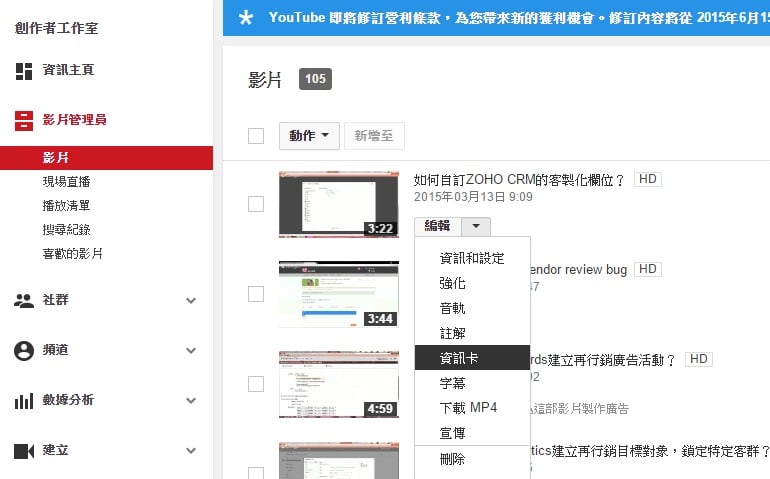
2.在下方時間軌道上點選你想要加入資訊卡的時間點
接者點選右方藍色按鈕[新增資訊卡],點選關聯網站的[建立]
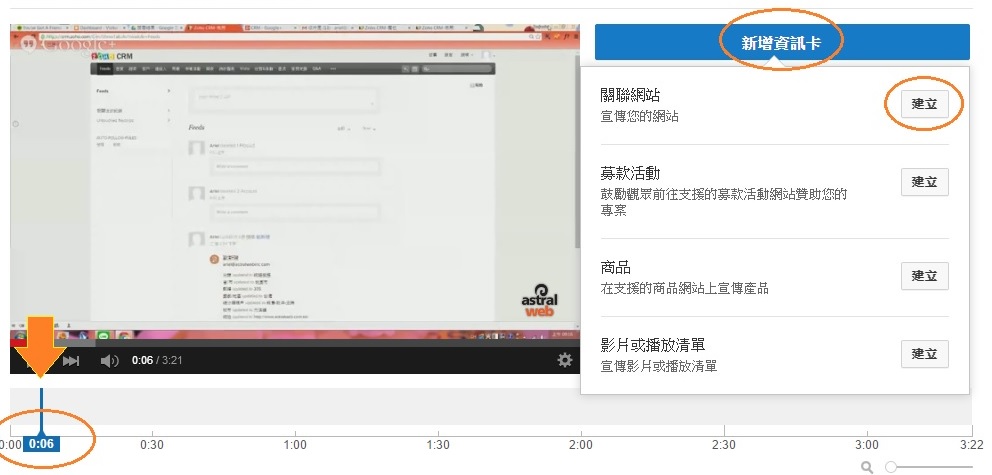
3.出現關聯網站的編輯頁面
在第一欄[網址]列下貼上你想放的網站連結
第二欄輸入你連結頁面的名稱
第三欄輸入吸引觀眾點選連結的文字
第四欄是出現廣告連結前的提示,設定完後點選下方[建立資訊卡]。
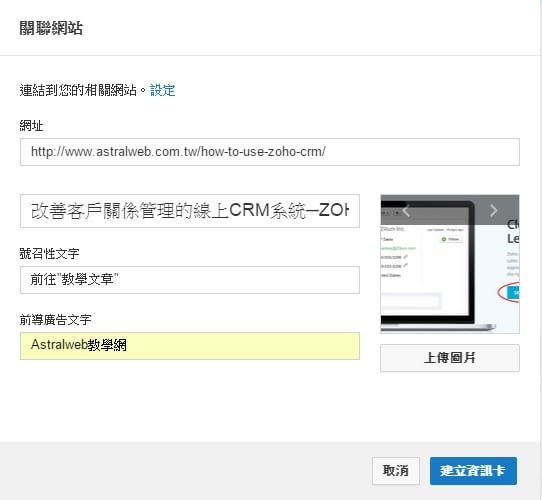
4.畫面右上方圖示會顯示你剛才輸入的號召性文字,亦可點選資訊卡連結至你的網頁
下方的時間軌道可以左右拖移改變顯示資訊卡的時間
右方為剛才設定的資訊卡列,可點選鉛筆圖示修改設定。
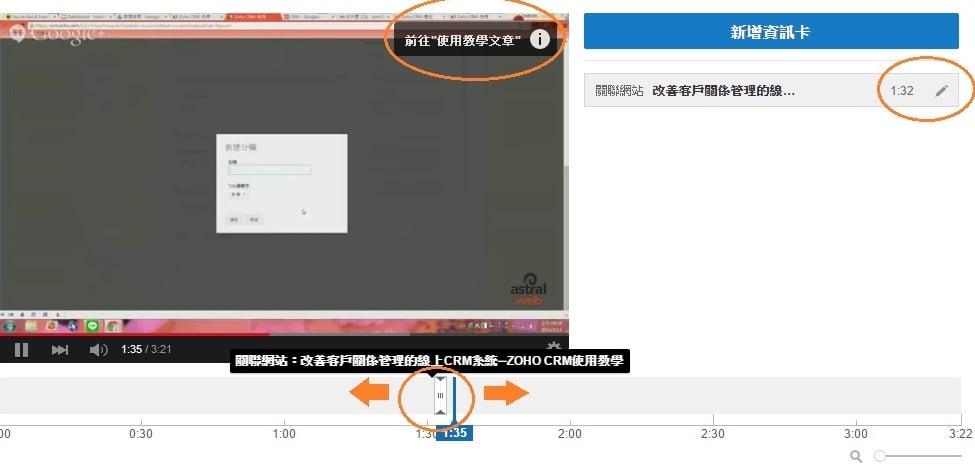
注意:如果資訊卡彼此靠得太近會影響顯示效果,設定也會出現提示「資訊卡彼此之間稍微保持距離,效果會比較好。請將資訊卡之間的距離拉大。」
建議一個影片當中不要過多的資訊卡提示,過多資訊卡提示會造成觀眾的反感。
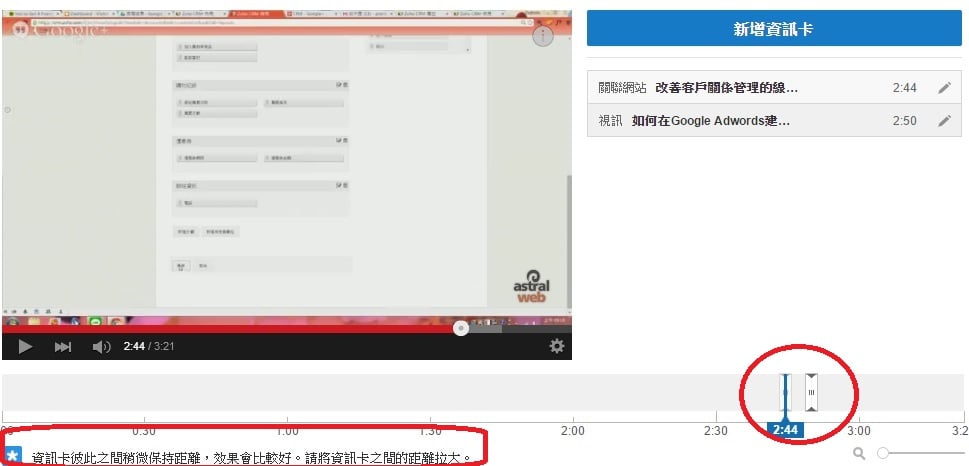
範例:若觀眾對資訊卡提示文字感興趣,當觀眾點選資訊卡後會在右方出現網站連結與網站名稱,引導觀眾到達你的網頁。
如下圖:
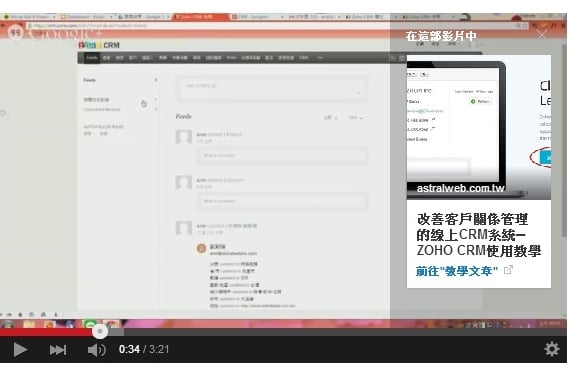
【影片或播放清單】
當觀眾在觀看你的影片時,能夠透過你建立的資訊卡連結到其他影片。
5.若要建立連結到影片或播放清單請點選[建立]。
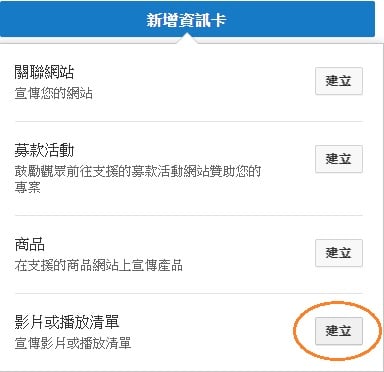
6.出現編輯選單,點選你要連結至哪個影片
或是輸入YouTube影片或播放清單網址,設定完後[建立資訊卡]。
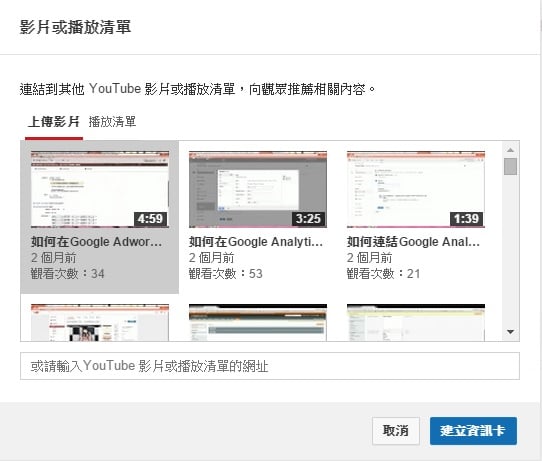
這樣觀眾在觀看你的影片時,就能看見你的提示 ,透過你建立的資訊卡連結持續觀看其他影片。
YouTube影片教學:
以上我們先教學這兩項較常使用資訊卡功能的使用,是不是覺得YouTube這項功能簡單又更加方便使用呢。
相關教學文章:自訂YOUTUBE影片縮圖,用圖像提升點閱率!


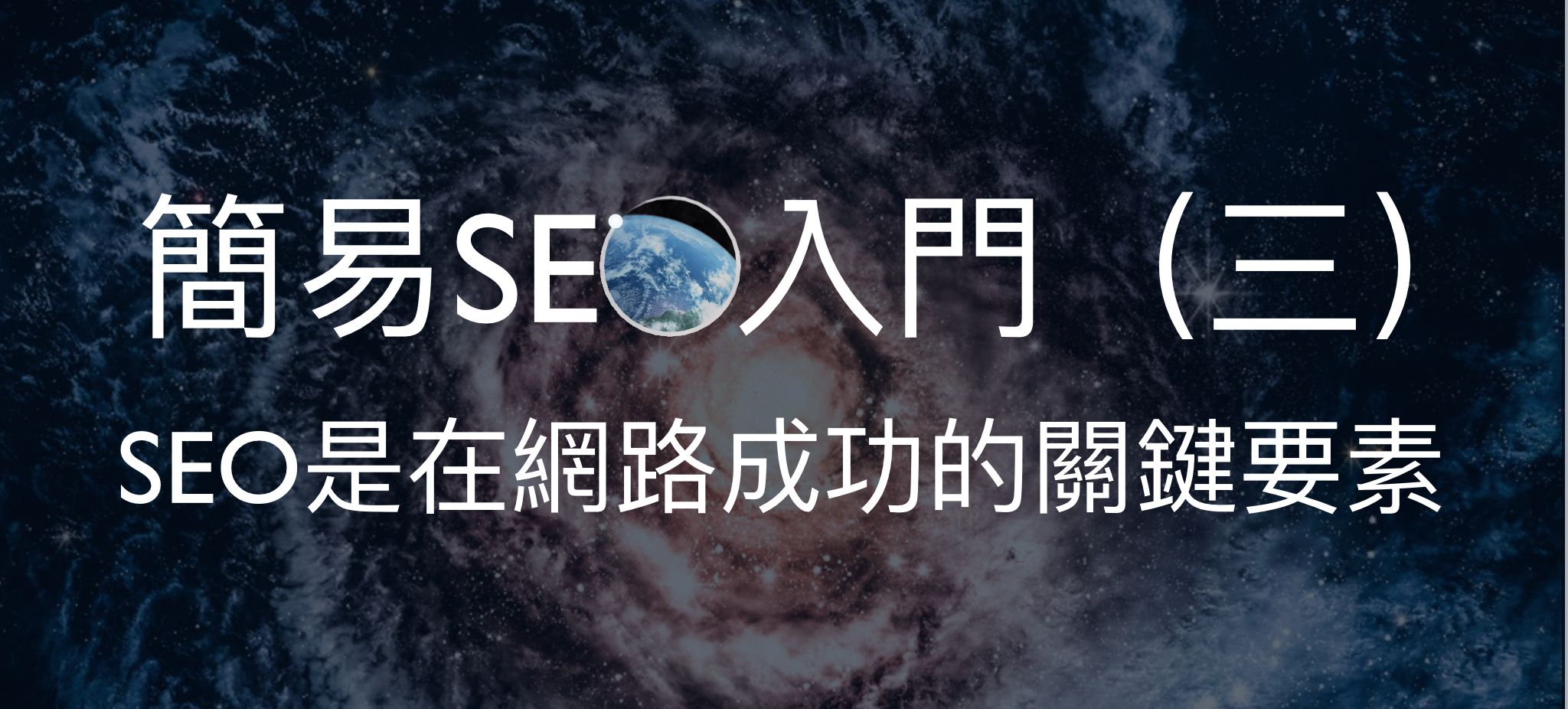

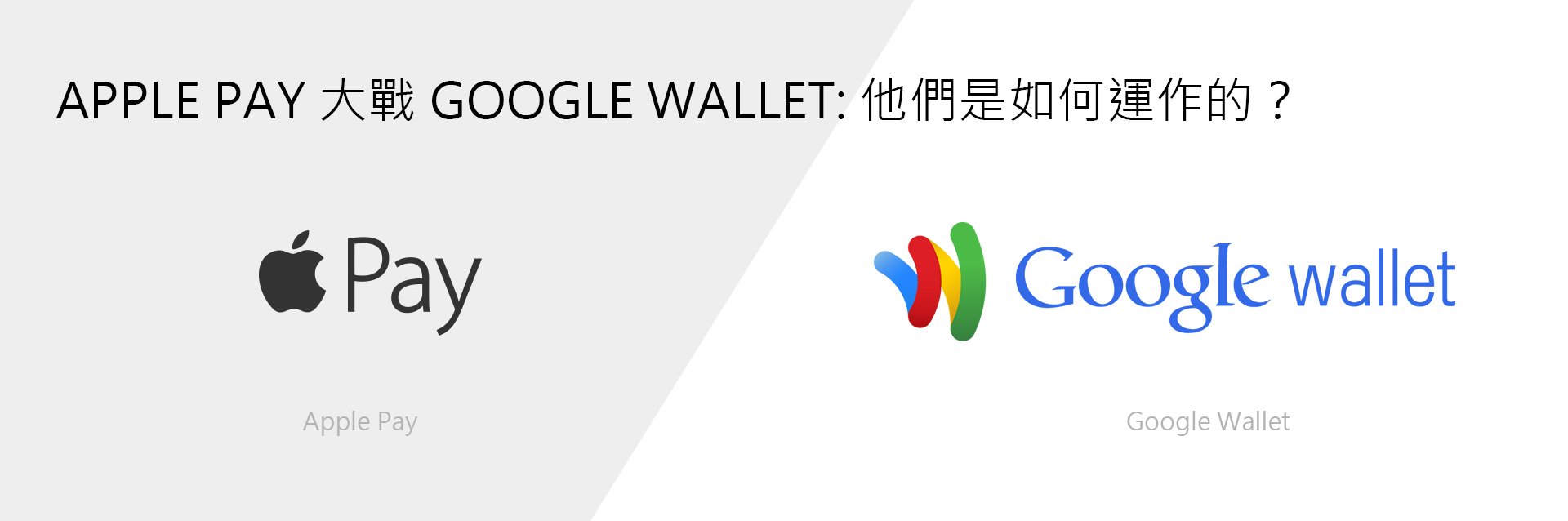

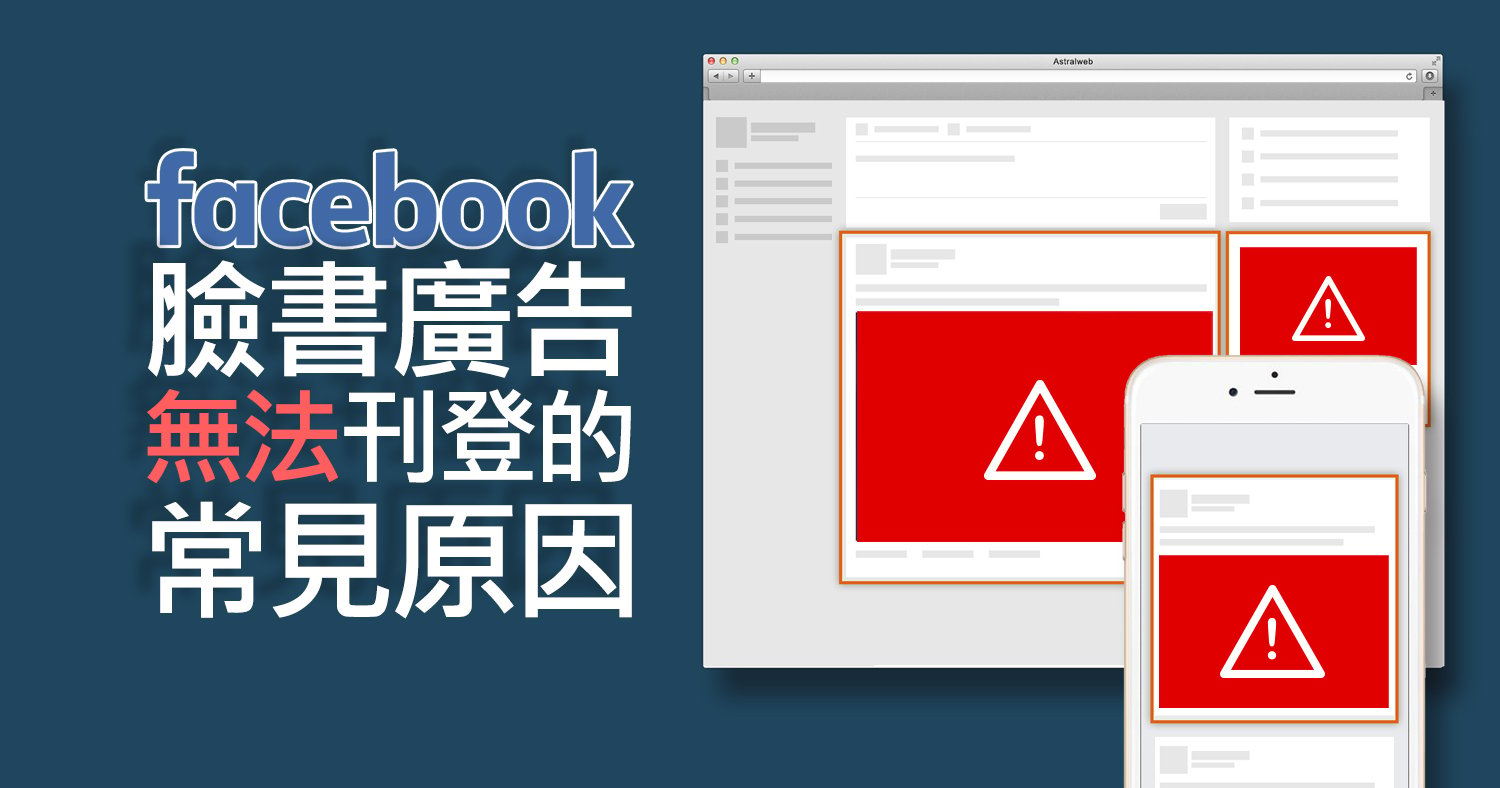
Comments (4)
感謝介紹,請問「如果您的影片中有精選影片或播放清單,使用資訊卡的影片就會隱藏這些項目。」不曉得這是什麼意思?是會隱藏播放清單嗎?謝謝~
您好~「如果您的影片中有精選影片或播放清單,使用資訊卡的影片就會隱藏這些項目。」也就是說~如果您使用了資訊卡,影片就會根據您設定的資訊卡顯示內容(影片),不會顯示您的精選影片或播放清單;如果不使用資訊卡,影片就會自動顯示您的精選影片或播放清單(這是原始功能)
請問我的youtube要連結網站時,他說沒有這項功能,必須先參加youtube合作夥伴條款,想請問這項條款是什麼呢?我方需不需要附費?看官方網站內容看不太懂
您好 只要完成Youtube帳號驗證即可使用喔!